怎样使用计算机进行截屏? 使用计算机进行截屏的方法?
时间:2017-07-04 来源:互联网 浏览量:
今天给大家带来怎样使用计算机进行截屏?,使用计算机进行截屏的方法?,让您轻松解决问题。
在我们使用计算机时,经常希望把我们屏幕上的内容直接保存下来,那就需要进行截图。但对于一些计算机菜鸟才说,真心不知道怎么进行截图。该经验总结了几种常见的截图方法,希望能够对一些刚接触计算机的朋友有所帮助!具体方法如下:
解决方法1:
1我们的计算机带的有自动截图的功能。在我们的计算机的键盘上我们经常可以看到一个按键“PrntScr”,其全称为“Print Screen ”,有的键盘把这个键简写“PSC”或者“Prt Sc”,这个键可以对计算机的全屏进行截图。当我们按下这个键之后,可以在画图、Word文档、写字板或者PHOTOSHOP等软件里面进行粘贴,就可以把你按键瞬间的整个计算机屏幕的图案粘贴出来(“PrntScr”键截屏不能直接保存为图片,只能通过粘贴的方式把截屏内容保存起来)。

解决方法2:
1Windows 7及以上的计算机操作系统中系统自带了截图工具,我们可以通过“开始”→“所有程序”→“附件”→“截图工具”打开该截图工具,通过该工具进行截图。

解决方法3:
1腾讯公司的QQ聊天软件具有截图的功能,我们可以直接用鼠标点击QQ软件上的截图按钮进行截图。或者我们同时按下“Ctrl+Alt+A“这三个键启动QQ软件上的截图功能进行截图。
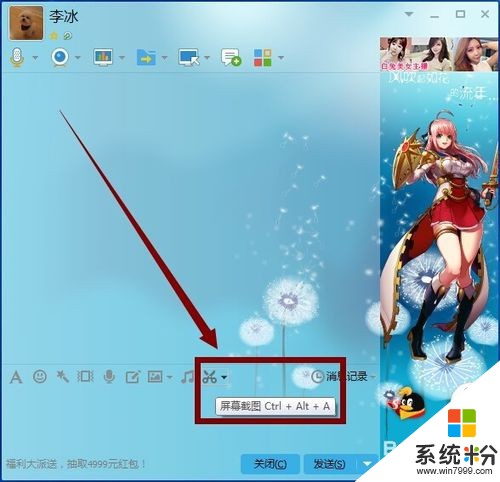
解决方法4:
1我们通常使用的360浏览器、搜狗浏览器等都具有截图的功能。当我们在浏览某个网页需要截图时,我们可以直接用鼠标点击截图的按钮进行截图。

解决方法5:
1我们鼠标右键点击搜狗输入法的图标时可以打开搜狗输入法的菜单,在菜单的扩展功能下面可以找到截屏功能,我们可以使用搜狗输入法的扩展功能进行截屏。
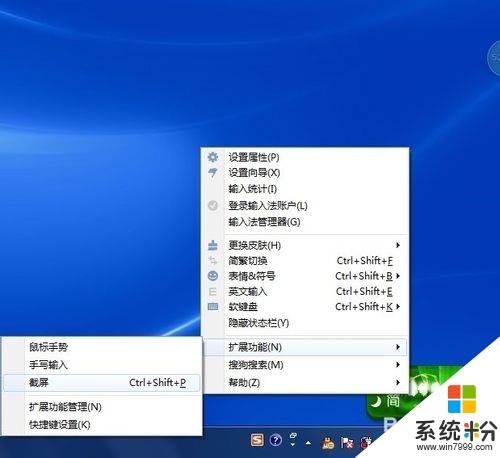
解决方法6:
1我们也可以在计算机上安装一些专用的截屏软件,通过截屏软件进行截屏,常用的截屏软件有: HyperSnap-DX、PicPick、红蜻蜓抓图精灵、MailBar截图软件等。
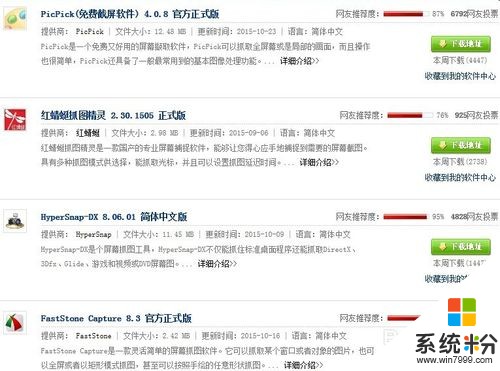
以上就是怎样使用计算机进行截屏?,使用计算机进行截屏的方法?教程,希望本文中能帮您解决问题。
相关教程
- ·怎么使用计算机(电脑)的录音机进行录音 使用计算机(电脑)的录音机进行录音的方法
- ·计算机二级成绩怎么进行具体查询? 计算机二级成绩进行具体查询的方法
- ·如何定时使计算机进入睡眠状态? 定时使计算机进入睡眠状态的方法?
- ·怎么使用浏览器进行页面保存截图 使用浏览器进行页面保存截图的方法
- ·excel怎麽进行求平均值的计算,excel进行求平均值的计算的方法
- ·Excel如何进行函数计算 excel函数计算方法
- ·戴尔笔记本怎么设置启动项 Dell电脑如何在Bios中设置启动项
- ·xls日期格式修改 Excel表格中日期格式修改教程
- ·苹果13电源键怎么设置关机 苹果13电源键关机步骤
- ·word表格内自动换行 Word文档表格单元格自动换行设置方法
